魔法工艺技能流介绍
时间:2025-09-20 | 作者: | 阅读:558魔法工艺技能流介绍?相信很多的用户还不知道魔法工艺手游技能流推荐,下面让心愿游戏小编为你解答这个问题吧,跟小编一起来看看吧。
一、技能流派基础认知
魔法工艺作为一款深度法术构筑游戏,其核心玩法围绕”法杖-法术-遗物“三位一体的系统展开。玩家需要在随机生成的关卡中收集资源,游戏采用很典型Roguelike机制,每次死亡后,角色将保留部分永久强化资源(如晶币、旧神之血),用于提升基础属性,而法术、法杖等临时资源则需要重新收集。这种设计既保证了单局游戏的挑战性,又提供了长期的成长曲线。法术格位机制是理解技能流派的基础。游戏中的法杖拥有固定数量的法术格位(通常为3-4个),系统会严格按照从左到右的顺序循环释放法术。以一个标准的4格法杖为例,若射击间隔设定为0.15秒,则完整释放一轮四个法术需耗时0.6秒,随后进入0.5秒冷却期。这种周期性循环构成了所有战术设计的基础框架,玩家必须根据这一机制合理安排法术序列,避免输出空档或蓝量枯竭。
二、法术寻路机制
魔法工艺中一个常被忽视但极其关键的系统是法术寻路机制,它决定了法术如何从施法点飞向目标。理解并掌握这一机制,能够显著提升法术的命中率和战斗效率。法术默认遵循从施法点到目标的直线路径,但通过各种强化效果可以改变这一基础逻辑。跟踪与自动索敌是影响寻路的两大核心强化。跟踪使法术能够沿弧线飞行并调整轨迹直至命中目标,而自动索敌则让法术在释放后主动寻找并锁定附近敌人。这两种强化的应用顺序会产生截然不同的效果:跟踪+索敌组合下,法术会先沿预设路径飞行,命中首个目标后开始追踪其他目标,适合群体伤害;索敌+跟踪则优先锁定目标再调整路径,更适合精确打击。玩家需要根据战斗场景灵活选择强化顺序。
三、法术优化策略
在实战中,法术路径密铺是高端技巧之一。玩家需要利用跟踪和索敌强化,通过精确的目标选择和路径调整,在战场上布置多重交叉的法术路径。特别是在对抗大量敌人时,可以先预判其行进路线,在必经之路上设置落雷或黑洞,然后通过角色移动引导后续法术形成Z字形或螺旋形的覆盖区域。这种技巧需要一定的练习,但一旦掌握,可大幅提升清图效率。
四、实用技巧
蓝量管理是维持技能流持续运作的关键。游戏中有三种主要方式平衡法术消耗:提高法杖魔法值(不推荐,效率低)、增加法杖回魔(宁静之花+3%或梅林法袍+2%)、减少魔耗(节能模式、齐射、蓄力模式)。其中最具性价比的方案是装备一个扩容配件加六个节能配件,这种组合几乎能消除法杖的蓝耗。玩家在构建流派时应根据法术的消耗特性选择合适的回蓝策略,例如高频率低消耗的法术适合搭配百分比回蓝,而高伤害高消耗的法术则需要节能减耗。而在狭窄地形中,范围型法术的效果会大幅提升。例如面对高机动敌人时,可换上带有缓速或自动追踪的法术。
操作技巧的掌握能极大提升流派上限。除了基础的快速拆卸法术外,高手还会利用场景中的可互动元素:用石头或拐角阻挡弹幕,将小怪引入陷阱,甚至引导敌人攻击其他敌对生物。一个进阶技巧是”法术序列重置“。通过刻意保留关键法术不释放,在需要时快速切换到该法术格位。例如在面对BOSS时,可以将控制法术保留到特定阶段再使用,而非简单地循环释放。
来源:https://www.wandoujia.com/apps/8431072/17358796080873478496.html
免责声明:文中图文均来自网络,如有侵权请联系删除,心愿游戏发布此文仅为传递信息,不代表心愿游戏认同其观点或证实其描述。
相关文章
更多-

- 《魔法工艺》第二关boss打法攻略
- 时间:2025-12-25
-

- 《魔法工艺》第三关boss打法攻略
- 时间:2025-12-25
-

- 《魔法工艺》药水效果大全
- 时间:2025-12-25
-

- 《魔法工艺》暴击流核心遗物介绍
- 时间:2025-12-25
-

- 《魔法工艺》召唤流核心遗物介绍
- 时间:2025-12-25
-

- 《魔法工艺》金币流核心遗物介绍
- 时间:2025-12-25
-
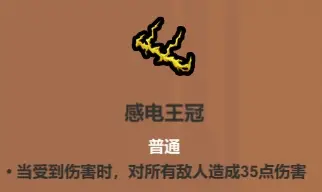
- 《魔法工艺》自爆流核心遗物介绍
- 时间:2025-12-25
-

- 《魔法工艺》房间优先级攻略
- 时间:2025-12-25
精选合集
更多大家都在玩
大家都在看
更多-

- 不结婚网名可爱男生霸气(精选100个)
- 时间:2025-12-25
-
- 青山遮不住第18集剧情介绍
- 时间:2025-12-25
-

- 轩辕传奇碧海之祸副本怎么攻略 通关要点有什么
- 时间:2025-12-25
-
- 火焰纹章Engage外传玩法攻略 解锁条件与丰富奖励全解析
- 时间:2025-12-25
-
- 《暗黑破坏神-不朽》×《魔兽世界》联动开启-哀伤之颅与传奇时装回归
- 时间:2025-12-25
-
- 青山遮不住第17集剧情介绍
- 时间:2025-12-25
-

- 暗语搞笑网名大全男生(精选100个)
- 时间:2025-12-25
-
- 青山遮不住第16集剧情介绍
- 时间:2025-12-25















